Advertentie
Minecraft blijft me verbazen. De game vermaakt dagelijks miljoenen gebruikers met zijn eenvoudige interface en kubusvormige graphics. Dit komt grotendeels door de actieve modding-gemeenschap. De modding-community van Minecraft Hoe Minecraft op de pc te modelleren (en waarom u dat zou moeten doen)Minecraft-mods zijn erg populair, maar niet eenvoudig te installeren. Hier is een korte handleiding over hoe u dat moet doen. Lees verder heeft het originele spel een wereld van nieuwe mogelijkheden gegeven. Wist je bijvoorbeeld dat je het uiterlijk van elk personage, blok en item in het spel kunt veranderen? U hoeft niet eens te vertrouwen op de pakketten die online beschikbaar zijn! Gedag zeggen tegen vanille Minecraft De introductie van een laatkomer in Minecraft [MUO Gaming]Minecraft, de op blokken gebaseerde sensatie die gamen stormenderhand veroverde, is nu ruim drie jaar oud. Het is bijna niet te geloven dat het zo lang geleden is dat de eerste alpha werd gepost - en het is even ... Lees verder met deze handleiding voor het toevoegen en aanpassen van texturen.
Wat is een Minecraft-textuur?
Een groot deel van de aantrekkingskracht van Minecraft is de eenvoud. Het uiterlijk van elk afzonderlijk object in Minecraft is te danken aan eenvoudige PNG-bestanden in de gegevensbestanden van het programma. U kunt deze allemaal bewerken PNG-afbeeldingsbestanden Weet wanneer u welk bestandsformaat moet gebruiken: PNG vs. JPG, DOC vs. PDF, MP3 vs. FLACKent u de verschillen tussen JPG en PNG, of MP3 en FLAC? Als u niet weet welke bestandsindelingen u moet gebruiken, laten we u dan door hun onderscheidingen leiden. Lees verder naar uw smaak. Je moet downloaden WinRAR Bestanden uitpakken uit ZIP, RAR, 7z en andere gemeenschappelijke archievenHeeft u ooit te maken gehad met een .rar-bestand en vroeg u zich af hoe u dit moest openen? Gelukkig is het beheer van ZIP-bestanden en andere gecomprimeerde archieven eenvoudig met de juiste tools. Hier is wat je moet weten. Lees verder , waarmee u programmabestanden kunt bekijken en bewerken. Maak je geen zorgen als je geen ervaring hebt met de software. Het is net zo gemakkelijk te gebruiken als je bestandsverkenner.
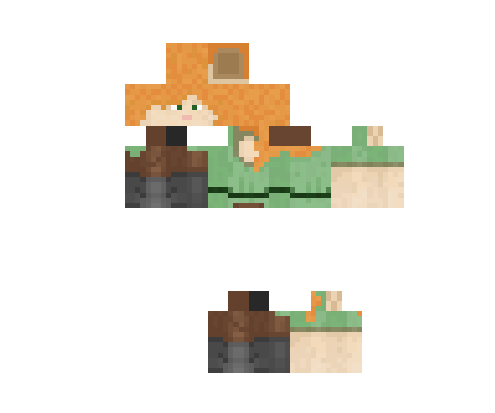
Sommige PNG-bestanden van Minecraft lijken meer op een los assortiment onderdelen dan huiden. Het Minecraft-programma leest de bestanden en presenteert ze als complete figuren.
Minecraft Launcher en AppData
Er zijn twee hoofdcomponenten voor het uitvoeren van Minecraft: de draagraket en app data map. Met het Minecraft-opstartprogramma kunt u dit doen kies de versie van Minecraft die u gebruikt. Je logt ook in en opent de game vanuit de launcher. De appdata-map slaat de daadwerkelijke spelgegevens op. Appdata is ook de map die u gaat toevoegen en configureren, omdat deze de texture packs bevat die u gaat gebruiken.
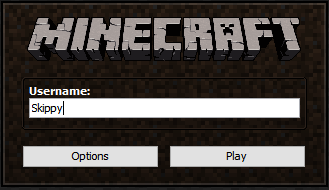
Zoek uw Minecraft.exe bestand en Dubbelklik het. Om toegang te krijgen tot de App data map, druk op WINKEY + R op je toetsenbord en ga naar binnen %app data% in de prompt. Je kunt ook typen %app data% in je Start menu om het te starten. De map met het label .minecraft bevat uw gegevensbestanden.
Gebruik OptiFine voor de beste resultaten
Als je de beste prestaties van Minecraft wilt, Download en installeer OptiFine. Dit programma is handig wanneer je bent begonnen met het downloaden van realistische textuurrevisie en mods.

OptiFine maximaliseert uw FPS en zorgt voor hoogwaardige textuur- en shader-packs. Met de nieuwste versies kun je OptiFine in je Minecraft-game installeren met een simpele klik op de Installeren knop.
Texture Packs installeren
De eenvoudigste manier om de texturen van Minecraft te herzien, is door een te downloaden en toe te voegen textuur pack. Textuurpakketten zijn beschikbaar via websites zoals planetminecraft.com en Minecraft's Curse-webpagina. Om het proces te starten, downloadt u het ZIP-bestand voor de textuur en slaat u het op een toegankelijke locatie op. U kunt de bestandsnaam laten zoals ze is.
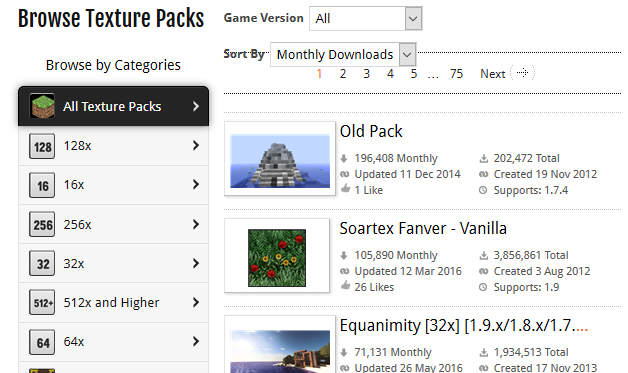
Nadat je het ZIP-bestand hebt gedownload, open je de map Resourcepack van Minecraft onder Start>% appdata%> .minecraft> resourcepacks. Sleep uw ZIP-bestanden naar deze map, of kopieer en plak ze. U hoeft ze op geen enkele manier te wijzigen of uit te pakken.
Om ze te activeren, open en begin Minecraft te spelen. Ga in het welkomstscherm naar Opties ...> Bronpakketten ... en u zou de gedownloade texture packs moeten kunnen zien. Er zijn twee categorieën op dit scherm, Beschikbare bronpakketten en Geselecteerde bronpakketten. Om uw pakket te activeren, klikt u op de afbeelding van het textuurpakket om het te veranderen van een Beschikbaar naar een geselecteerd bronpakket.
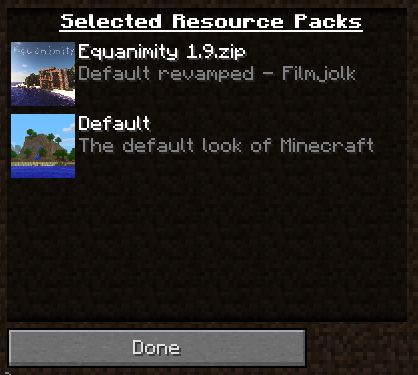
Klik nogmaals op dezelfde afbeelding om het pakket te deactiveren. Klik Gedaan nadat je je gedownloade textuurpakket hebt geactiveerd. Begin met het spelen van een geselecteerde wereld en je zult kunnen genieten van je textuurpakket. De hoeveelheid details die mogelijk is via texture packs is verbluffend. Dit is bijvoorbeeld een standaard Minecraft-koe in zijn vanilleomgeving.
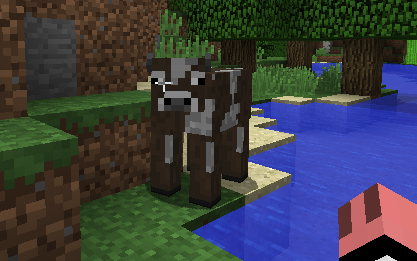
Hier is diezelfde koe met de LB Photo Realism Pack, een populair textuurpakket dat online wordt gevonden.
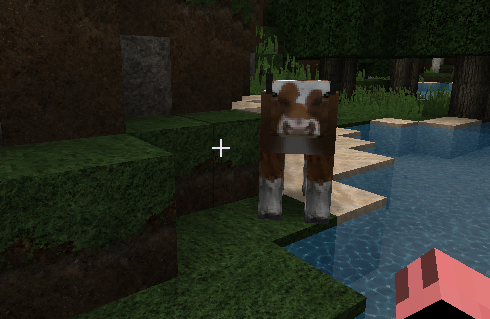
Merk op dat het gras, het water en de omgeving ook veranderen met het geïnstalleerde texture pack.
Uw eigen texturen creëren
Niet tevreden met de texture packs die je online vindt? Maak je eigen. Ik zou beginners aanraden om een textuurpakket te downloaden dat dicht bij het origineel ligt en een kopie van het pakket te maken voor bewerkingsdoeleinden.

Bij het openen van een texture-pakket ziet u twee bestanden - een PNG- en MCMETA-bestand - en een map. De .png werkt als uw texture pack-logo en de .mcmeta activeert uw pack in Minecraft. Maak een kopie van een reeds bestaande textuur en noem deze wat je maar wilt. Kopieer die bestandsnaam, aangezien u deze gaat gebruiken om bepaalde inhoud te bewerken. Klik met de rechtermuisknop in uw nieuwe ZIP-map en selecteer Openen met WinRAR. Als u een van deze bestanden wijzigt, zorg er dan voor dat u tijdens het bewerken dezelfde bestandsnaam behoudt.
Open en bewerk uw pack.png-bestand naar wat u maar wilt van het logo van het pakket, en zorg ervoor dat u de grootte van 96 x 96 pixels behoudt. Open vervolgens het MCMETA-bestand met een willekeurige teksteditor Sublieme tekst: de teksteditor waar u verliefd op wordt (Windows) Lees verder op uw pc (inclusief Kladblok en Wordpad). U ziet de vorige naam van het texture-pakket tussen aanhalingstekens. Verander het in de naam van uw nieuwe map.
{ "pack": { "pack_format": 1, "description": "[Mapnaam hier]" } }
Sla dit bestand op met de extensie .mcmeta of sla het op over het huidige bestand. Nu is je texture pack klaar voor gebruik.
Uw middelenmap bevat alle texturen. Klik door de mappen in uw activamap om de texturen te bewerken. Open een PNG-bestand en bewerk het met een grafisch bewerkingsprogramma 10 eenvoudig te gebruiken fotobewerkingsprogramma's voor beginnende fotografenAls Adobe Lightroom te ingewikkeld voor je lijkt, bekijk dan deze eenvoudig te gebruiken fotobewerkingsprogramma's voor beginners. Lees verder . Als je bijvoorbeeld het uiterlijk van je diamanten zwaard wilt veranderen, zoek dan diamond_sword.png. Ik vond de mijne onder assets> minecraft> textures> items> diamond_sword.png. Bewerk dit PNG-bestand - meestal door rechtsklikken het bestand en selecteren Bewerk - of verwissel het met een andere diamantzwaardtextuur en bespaar. Je kunt je eigen texturen zien en gebruiken zodra je een wereld betreedt.
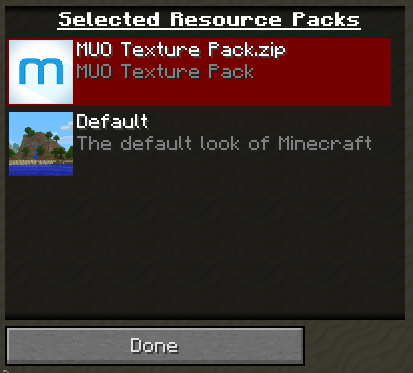
Dit is bijvoorbeeld het zwaard dat aanwezig was in het originele textuurpakket.

Hier is het zwaard dat ik heb gemaakt, met zware aanpassingen.
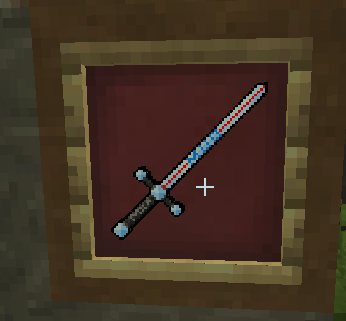
Zodra u vertrouwd bent met het bewerken van texturen, het is niet duidelijk wat u kunt maken Hoe procedurele generatie de game-industrie overnam Lees verder .
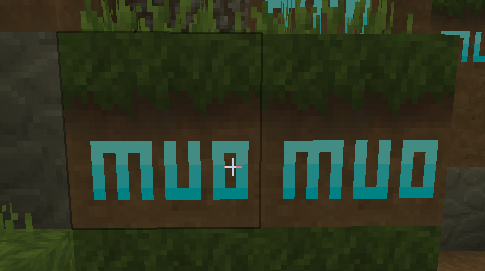
Shader Packs installeren
Shader-pakketten werken veel op texture packs. Shader-packs veranderen de manier waarop schaduw eruitziet in je Minecraft-wereld. Het toevoegen van Shaders aan Minecraft is essentieel voor het creëren van een realistische wereldervaring. Bovendien zijn ze eenvoudig te installeren.
Ga online en kies welke shader-packs u wilt gebruiken. Ik gebruik een shader pack genaamd MrMeepz ’Shaders. Download het ZIP-bestand dat op de pagina wordt vermeld. MrMeepz ’Shaders zijn er in verschillende detailniveaus. Grotere pakketten geven meer details aan uw wereld, maar vereisen een betere computer. Open de Minecraft-shader-map onder Start>% appdata%> .minecraft> shaderpacks en verplaats je shader pack naar deze map.
Zodra het bestand op zijn plaats zit, open je Minecraft. Ga in het welkomstscherm naar Opties ...> Video-instellingen ...> Shaders ... en je zou je Shader-pack moeten zien. Klik op uw shader-pakket om het te activeren en klik op Gedaan. Betreed een wereld en geniet van je nieuwe arcering.
Hier is een screenshot van mijn Minecraft-wereld met een textuurpakket genaamd oCd.
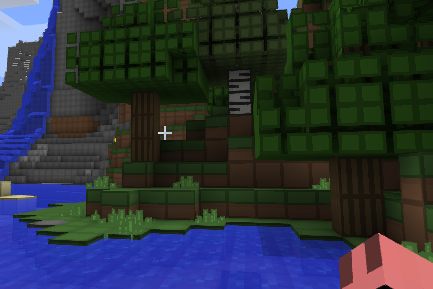
Hier is datzelfde landschap met mijn nieuwe shader-pakket geactiveerd.

Let op het kristalheldere effect van het water en de gloed die aan de planten wordt gegeven. Shaders verheffen de kubusvormige graphics van Minecraft en transformeren het naar een meeslepende wereld.
Uw eigen huidtexturen installeren en maken
Druk tijdens het spelen van Minecraft op F5 tweemaal om je karakter te bekijken.
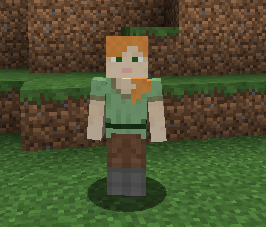
Het proces om je personages te veranderen huidtextuur is moeilijker dan het installeren van texture packs, hoewel nog steeds vrij eenvoudig. Open uw AppData-map en ga naar .minecraft> versies. Deze map bevat de verschillende versies van Minecraft die je speelt. In het TeamExtreme-opstartprogramma kunt u de versie van Minecraft wijzigen die u gebruikt. Je moet openen en spelen in een Minecraft-wereld voordat een versiemap verschijnt.
Maak een kopie van de Minecraft-versie die u wilt wijzigen en hernoem de map met de toegevoegde tekst - Skins. Zo kun je bijhouden welke mappen je hebt aangepast en welke niet. Het is altijd goed om een extra, niet-aangepaste map te bewaren voor het geval er problemen zijn met uw aangepaste map.
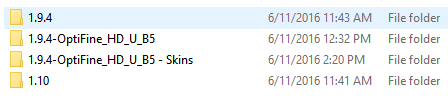
Er staan twee bestanden in uw versiemap, een .pot en een .json. Hernoem beide bestanden naar uw maptitel, - Skins inbegrepen. Open het .json-bestand met een willekeurige teksteditor en vervang de id-parameter door uw mapnaam. In mijn geval heb ik vervangen "Id": "1.9.4-OptiFine_HD_U_B5" met "Id": "1.9.4-OptiFine_HD_U_B5 - Skins". Hierdoor wordt je skin in-game geactiveerd.
De volgende, klik met de rechtermuisknop uw .jar-bestand en selecteer Openen met WinRAR. U zult de WinRAR-bestandsverkenner zien. Verwijder de META-INF map, omdat dit voorkomt dat u uw programmabestanden wijzigt. Navigeer vervolgens naar de textuur van je huid onder activa> minecraft> texturen> entiteit. Zoek en dubbelklik op de alex.png het dossier. Dit is het skinbestand voor mijn personage. Als je personage mannelijk is, heb je de steve.png bestand als uw standaard character skin.
Tijd om wat skins te downloaden en aan te passen. De beste website om aangepaste skins voor Minecraft te downloaden en te maken is needcoolshoes.com. Op deze website kunt u skins pixel voor pixel aanpassen en tools zoals Verzadiging en contrast 10 eenvoudige trucs om uw smartphone-fotografie te verbeterenEr zijn een paar tips die vooral handig zijn als je foto's maakt met je telefoon; ze helpen je om je foto's in een mum van tijd van "blah" naar "fantastisch" te maken! Lees verder niveaus die aan uw behoeften voldoen.
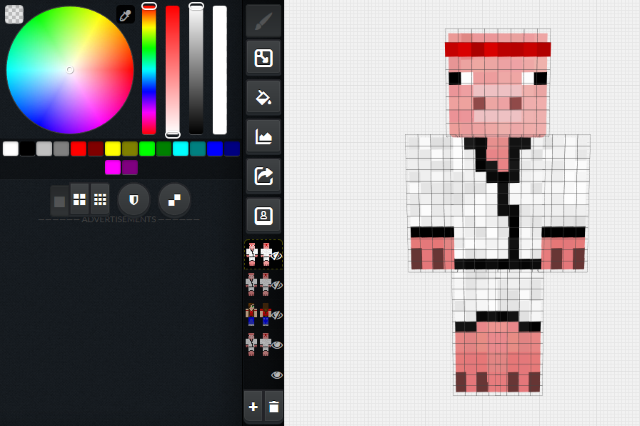
Nadat u klaar bent met het aanpassen van uw skin, downloadt u deze naar uw bureaublad voor gemakkelijke toegang. Hernoem het bestand alex.png of steve.png, afhankelijk van de standaard skin van je personage. Sleep ten slotte je aangepaste skin naar je entiteit map om de standaard skin te vervangen. Dubbelklikken op de standaard png, in mijn geval alex.png, zou nu de aangepaste skin moeten openen.
Open het Minecraft-opstartprogramma en selecteer je gameversie in de linkerbenedenhoek. Je zou de naam van je - Skin-map moeten kunnen zien als je er met de muis overheen gaat. Klik erop om je nieuwe personageskin te activeren en selecteer Speel.
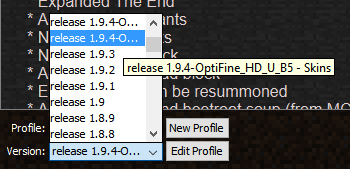
Het enige dat overblijft, is een wereld openen en je huid controleren.
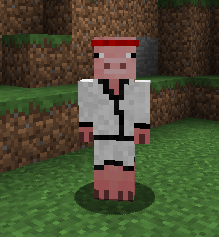
Je nieuwe personage is er nu klaar voor verken het uitgestrekte Minecraft-universum De (laatkomer) beginnershandleiding voor MinecraftMaak je echter geen zorgen als je te laat bent op het feest - deze uitgebreide beginnershandleiding heeft je gedekt. Lees verder .
Uw Minecraft, uw regels
Minecraft is een eenvoudig spel, maar dat betekent niet dat het beperkt is Moet je de Minecraft Windows 10-editie kopen?Als je in het verleden Minecraft hebt gekocht, kun je de Windows 10-editie gratis downloaden. Anders kunt u een gratis proefperiode van 90 minuten gebruiken. Bekijk ondertussen hoe we Minecraft leuk vonden op Windows 10. Lees verder . Minecraft is iets van de droom van een grafisch ontwerper en programmaontwikkelaar. Talloze aanpassingen die door fans zijn gemaakt en bijgewerkt, zijn online beschikbaar. Dit maakt het gemakkelijk om je Minecraft-ervaring volledig te herzien. Van een realistisch ogende Minecraft tot een volledig op maat gemaakte, er zijn vrijwel geen grenzen aan wat deze game kan doen.
Vind je het leuk om Minecraft te modelleren of opnieuw te structureren? Wat zijn jouw tips? Laat het ons weten in de reacties hieronder!
Christian is een recente toevoeging aan de MakeUseOf-gemeenschap en een fervent lezer van alles, van dichte literatuur tot Calvin en Hobbes-strips. Zijn passie voor technologie wordt alleen geëvenaard door zijn behoefte en bereidheid om te helpen; als je vragen hebt over (meestal) iets, mail dan gerust!